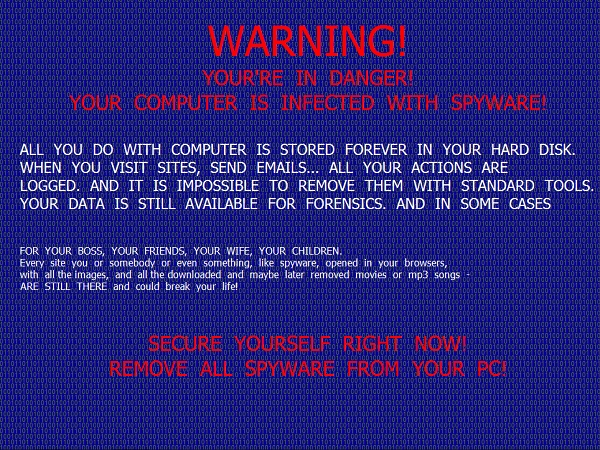
有時候安裝下載回來的檔案,或是在上某些網站(特別是大陸網站或歐美謎站)時,沒多久就發現電腦中不知為何多了一些沒看過的軟體與圖示,這表示很可能你已經被惡意軟體盯上囉!
雖然說惡意軟體不至於讓你沒辦法用電腦,但是它很可能會開啟系統後門讓更多不明軟體進駐,也很可能會將你的重要個資外洩,現在我們介紹5種強力驅除惡意軟體的小工具,別再讓不請自來的惡意軟體侵蝕電腦資源與穩定性了!
快速目錄:
- 手動改回被強佔的瀏覽器首頁
- Adwcleaner清除惡意廣告軟體
- 反制電腦被惡意廣告劫持
- 老牌Anti-Malware清除工具
- 一鍵幫你清除系統中垃圾軟體
- 多功能的有害軟體清除器
侵蝕系統資源的惡意軟體
最早的電腦中毒,幾乎都是感染檔案型病毒比較多,不過從前幾年開始,因為網路的盛行,病毒從傳統感染方式逐漸變成木馬、蠕蟲的天下,而且不再是以破壞檔案為目的,轉而著重在散布與竊用使用者的個資,雖然已經不太會讓檔案被破壞,卻反而可能造成更大的財產損失。
不過近來最猖狂的其實不是電腦病毒,而是惡意軟體/流氓軟體(malicious ware,也稱為malware、spyware)等。它們其實本質是軟體,不過卻利用強行安裝的手段,把這些軟體植入電腦中,佔用你的瀏覽器首頁並在開機時自動啟動來達成某些目的,甚至會偽裝成電腦中的系統程式,防止使用者輕易移除。就算你發現了它們,大多數也無法透過新增移除程式來清除,而這些軟體可能不定時就會跳出視窗來干擾你的工作,還會讓電腦愈跑愈慢,更甚者不但把自己安裝到電腦中,還會在從網路上下載其他有害軟體一同植入,因此通常發現有害軟體時,並不會單單只有一種,很可能街頭拉巷尾一起進駐你的電腦中喔!
惡意軟體主要區分為三大類:
- 蠕蟲(Worm):利用系統漏洞快速傳播自身,與傳統檔案型病毒不同的是,它不需隱身在檔案內即可存活,且不管使用者同意與否,皆能自我執行與傳播。雖然對於本機檔案的破壞性較傳統病毒低,但因蠕蟲靠網路散布,因此對於網路頻寬及電腦效能影響甚大。
- 間諜軟體(Spyware)及流氓軟體:不尊重使用者意願,自行安裝並複製程式碼到電腦中,然後在未經同意的情況下跳出廣告、網頁,甚至如同木馬一樣會偷走使用者重要個資,有的流氓軟體還會不定期下載其他惡意軟體安裝到電腦中,影響使用者工作習慣並嚴重損耗系統資源。
- 惡作劇軟體(Prankware)及勒索軟體(Ransomware):如去年開始流行的「FBI MoneyPak」病毒,會綁架使用者電腦內的資料,鎖定軟體不讓你執行。並偽裝成FBI要求使用者付款,如果不付錢的話,就會無法使用電腦,這一類的病毒有惡作劇及勒索性質,對電腦使用者造成不小困擾。
在本文中主要介紹許多通用的掃除惡意軟體工具,由於惡意軟體的種類實在太多,真是防不勝防,因此小編會採用多個軟體來掃描清除,以免有漏網之魚,如果
你知道電腦被感染的是哪一種惡意軟體,也可以尋找特定的清除工具來徹底移除它。
感染惡意軟體的症狀
或許對於大多數的讀者來說,知道究竟有沒有被惡意軟體感染並不是一件很困難的事,不過小編還是會以簡單的篇幅介紹一下。在開啟瀏覽器時,發現首頁被綁架,並會跳出不少廣告視窗,干擾工作操作。

桌面上多出了從來沒看到過的軟體捷徑,或是與Internet Explorer名稱相近的圖示,例如「Internet Exploror」或是圖中的「Internet HaoExplorer」。其他如硬碟一直瘋狂讀取、系統變慢、記憶體不足、CPU佔用率高、莫名其妙的網路連線、朋友收到你的電腦寄出的病毒信……等情形,也是可以用來判斷是不是電腦中感染了惡意軟體。

手動改回被強佔的瀏覽器首頁
被惡意軟體寄生的系統中,最明顯的改變就是通常瀏覽器首頁會被綁架,竄改成未經你許可的網址,不過被竄改首頁的話,常常自己改回來也沒用,下此開啟瀏覽器,又會再被改回來,其實這是因為瀏覽器的首頁設定已經被修改了,由於一般的掃描軟體只會幫你刪除病毒,並不會幫你把首頁改回來,因此需要自行修改。
1.以IE瀏覽器來說,通常可以在設定內修改網址,讓首頁還原。在IE瀏覽器功能表上按一下「工具」→「網際網路選項」,然後在最上方的「網址」欄位中輸入原有的網址,按一下「套用」再離開即可。

2.如果怎麼更改設定都無法恢復IE首頁的話,可以在IE捷徑上按一下「內容」,然後再到「目標」欄位,刪除「IEXPLORE.EXE”」後方的所有文字,按下「套用」並離開,如果下次開機時還是會導向其他網站的話,就可能是每次開機時就會被竄改囉!

3.你可以按下「Win」+「R」以後,在「執行」對話盒欄位中輸入「msconfig」後,叫出「系統設定公用程式」視窗,然後切換到「啟動」檢查是不是有沒看過的啟動項目,先取消勾選,然後按一下「套用」後離開。

4.假如你常用的是Google瀏覽器,解決的方法也跟IE差不多,一樣在捷徑上按一下滑鼠右鍵並點擊「內容」,再到跳出的對話盒中將「chrome”」後的網址全部刪掉即可。

5.同時也要進入Google瀏覽器的設定中,將起始畫面內的不明網址刪除。

6.如果電腦中有確定的惡意軟體,卻無法刪除的話,可以利用「Pocket Killbox(http://tinyurl.com/2cqnat)」這個小工具來刪除,在欄位中輸入檔案或目錄的話,就可以馬上刪除或是在開機後再刪,同時也可以暫停目前執行的exe執行檔。


請注意!留言要自負法律責任,相關案例層出不窮,請慎重發文!